船舶動静を照会する
この画面では、国内港における船舶の入出港予定と実績情報(以降、船舶動静と呼びます)を照会することができます。
この画面は、取引ダッシュボードの「船舶動静照会」ボタンをクリックすることで表示されます。
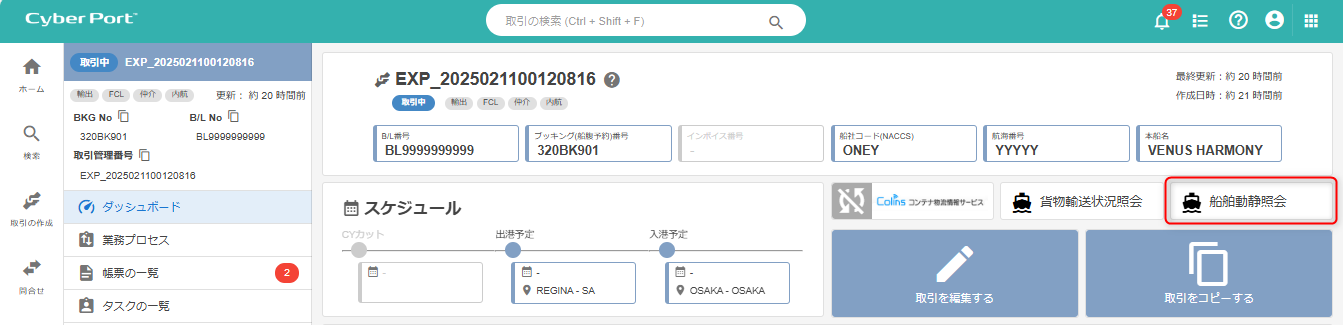
以下の項目を照会条件とすることができます。
積荷港_コード(Port of Loading Code )
荷揚港_コード(Port of Discharge Code)
コールサイン(Call sign)
船舶動静を照会するには、「積荷港_コード」または「荷揚港_コード」(以降、港コードと呼びます)と「コールサイン」が必須になります。
取引の項目で照会する
取引内の帳票間でデータを共有している項目(ルートドキュメント)の港コードとコールサインで船舶動静を照会します。
画面イメージ
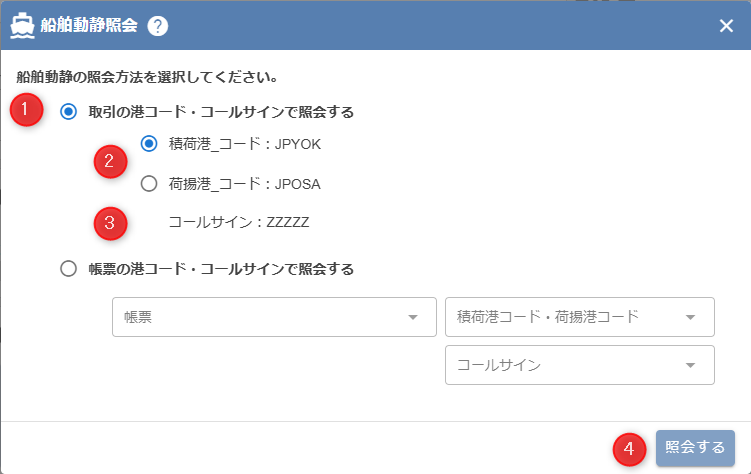
項目・操作の説明
照会方法選択
「取引の港コード・コールサインで照会する」を選択すると、取引のルートドキュメントで船舶動静を照会できます。
港コード選択
ルートドキュメントの「積荷港_コード」と「荷揚港_コード」が表示されます。
選択した港コードが船舶動静の照会条件となります。
コールサイン
船舶動静の照会条件となるルートドキュメントの「コールサイン」が表示されます。
照会ボタン
選択した港コードとコールサインで船舶動静を照会します。
照会結果の詳細は、以下のマニュアルをご参照ください。
選択した港コードとコールサインで照会可能な船舶動静が存在しなかった場合は、
以下のメッセージが表示されます。
帳票の項目で照会する
帳票個別の港コードとコールサインで船舶動静を照会します。
画面イメージ
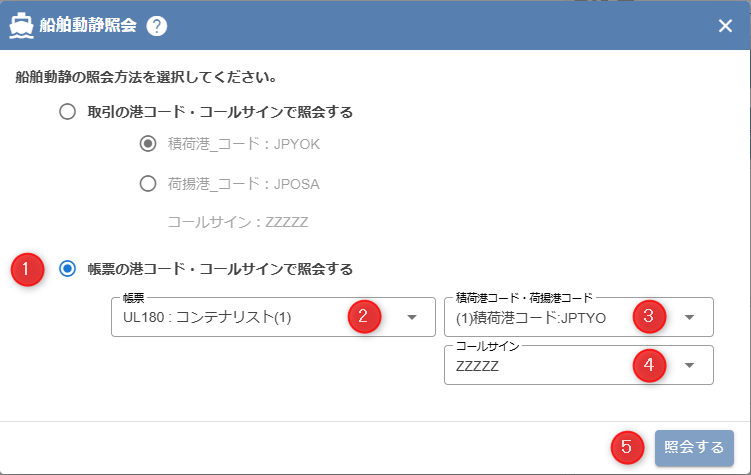
項目・操作の説明
照会方法選択
「帳票の港コード・コールサインで照会する」を選択すると、帳票個別の項目で船舶動静を照会できます。
帳票選択
取引の帳票を選択します。
以下の帳票を選択できます。
- UL180:コンテナリスト
- UL200:積荷目録
- UL250:外航ブッキングリスト
- UL260:内航ブッキングリスト
港コード選択
選択した帳票の「積荷港_コード」と「荷揚港_コード」が表示されます。
選択した港コードが船舶動静の照会条件となります。
※選択した帳票の「積荷港_コード」と「荷揚港_コード」が明細項目の場合は、明細行番号が共に表示されます。
※「UL180:コンテナリスト」を選択した場合のみ、「荷揚港2_コード」も選択肢に表示されます。
コールサイン
選択した帳票の「コールサイン」が表示されます。
選択したコールサインが船舶動静の照会条件となります。
※選択した帳票の「コールサイン」が明細項目の場合は、明細行番号が共に表示されます。
照会ボタン
選択した港コードとコールサインで船舶動静を照会します。
照会結果の詳細は、以下のマニュアルをご参照ください。
選択した港コードとコールサインで照会可能な船舶動静が存在しなかった場合は、 以下のメッセージが表示されます。
